Windows 10 Tipp Deaktivieren Sie das Touchpad, wenn eine Maus angeschlossen ist

Wenn Sie sich nicht sicher sind, ob Sie ein Präzisions-Touchpad haben, gehen Sie zu Einstellungen> Geräte> Touchpad und wenn Sie keine haben, haben Sie nur wenige Möglichkeiten.
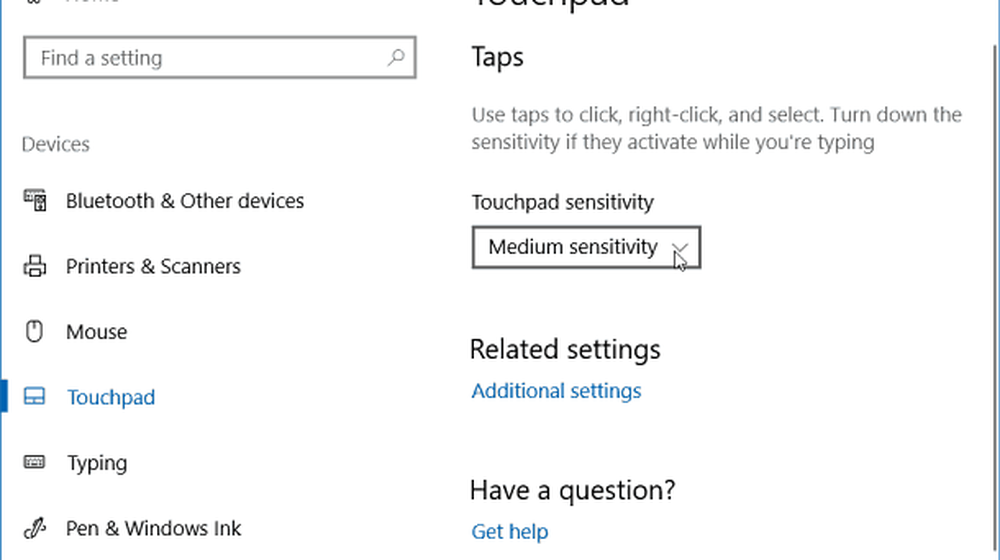
Hier ist ein Beispiel eines Laptops ohne Präzisions-Touchpad. Beachten Sie, dass es nur eine Option für das Verhalten gibt.
Wenn Sie jedoch ein Präzisions-Touchpad haben, werden viele weitere Einstellungen für die Konfiguration angezeigt.

Deaktivieren Sie das Touchpad, wenn eine Maus angeschlossen ist
Um dies mit einem Präzisions-Touchpad einzurichten, gehen Sie zu Einstellungen> Geräte> Touchpad. Dann deaktivieren das "Lassen Sie das Touchpad eingeschaltet, wenn eine Maus angeschlossen ist" Möglichkeit.

Wenn Sie nicht über ein Präzisions-Touchpad verfügen, können Sie die Mauseinstellungen in der klassischen Systemsteuerung von Windows 10 öffnen oder durch Klicken auf das Symbol im Infobereich der Taskleiste (sofern aktiviert).

Apropos Deaktivierung des Touchpads auf Ihrem Laptop, es gibt auch andere Methoden, die Sie verwenden können. Wenn Sie beispielsweise nicht möchten, dass sich der Zeiger oder Cursor während der Eingabe über die gesamte Stelle bewegt, sehen Sie sich TouchFreeze an. Mit dem Touchpad-Dienstprogramm des PC-Herstellers können Sie ähnliche Ergebnisse erzielen.

Die Software jedes Systems ist unterschiedlich. Daher müssen Sie möglicherweise etwas suchen und nach etwas suchen, das besagt, dass das interne Zeigegerät deaktiviert wird, wenn eine Maus angeschlossen ist.
Verwenden Sie das Touchpad lieber auf Ihrem Laptop, einer separaten herkömmlichen Maus oder beiden? Hinterlasse einen Kommentar und lass es uns wissen. Weitere Informationen zum neuesten Betriebssystem von Microsoft finden Sie in unseren Windows 10-Foren.




